데스크탑 PC 및 노트북 등 키보드가 장착된 컴퓨터를 사용 시 윈도우에서 저절로 키보드가 입력되는 경우가 있습니다. 이 때 키보드는 누르지 않고 있느데 자동으루 눌리는 문제로 키보드 분리하더라도 저절로 자동눌림이 무한으로 클릭되는 문제로서 보통 터치기능이 있는 컨버터블 태블릿 HP Envy x360 기종이라면 디스플레이나 터치패드 기능에 문제가 발생한 경우가 있습니다.
노트북 키보드 자동눌림 문제 체크사항
노랗 목차
특히 터치패드가 있는 노트북이라면 디스플레이에 이물질로 인해 저절로 클릭되어 키보드나 마우스로 오해하는 경우가 있는데 최근 저의 경우는 윈도우의 최신 업데이트 Windows Insider Preview 업데이트가 있었는데 업데이트 후 문제가 해결되었습니다.
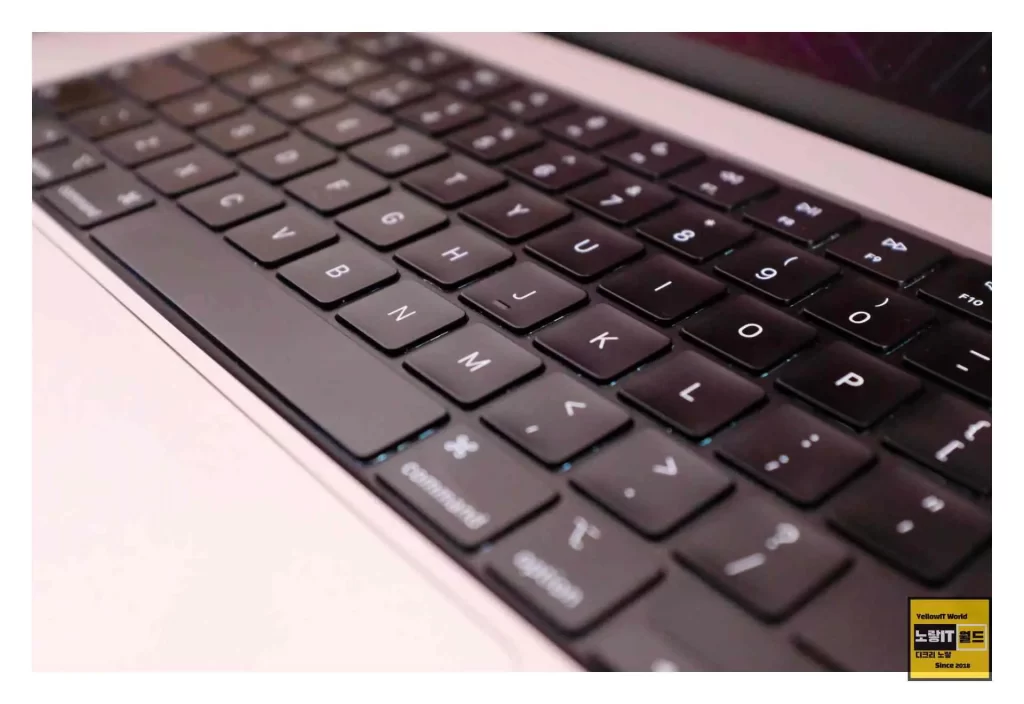
저처럼 윈도우 업데이트 및 터치패드 및 디스플레이 터치 이물질을 확인후에도 키보드 저절로 자동눌림이 발생한다면 키보드 설정을 하나씩 체크해봅니다.
키보드는 우리가 컴퓨터로 작업할 때 없어서는 안 되는 중요한 장치로서 키보드는 오랜 기간 사용하거나 외부 손상 또는 내부 시스템 문제로 인해 문제가 발생할 수 있습니다.
우선 키보드 분리해도 저절로 눌린다면 아래 키보드 계속 눌림 현상을 해결하는 방법 4가지를 참고하세요
노트북 키보드 설정 조정 방법
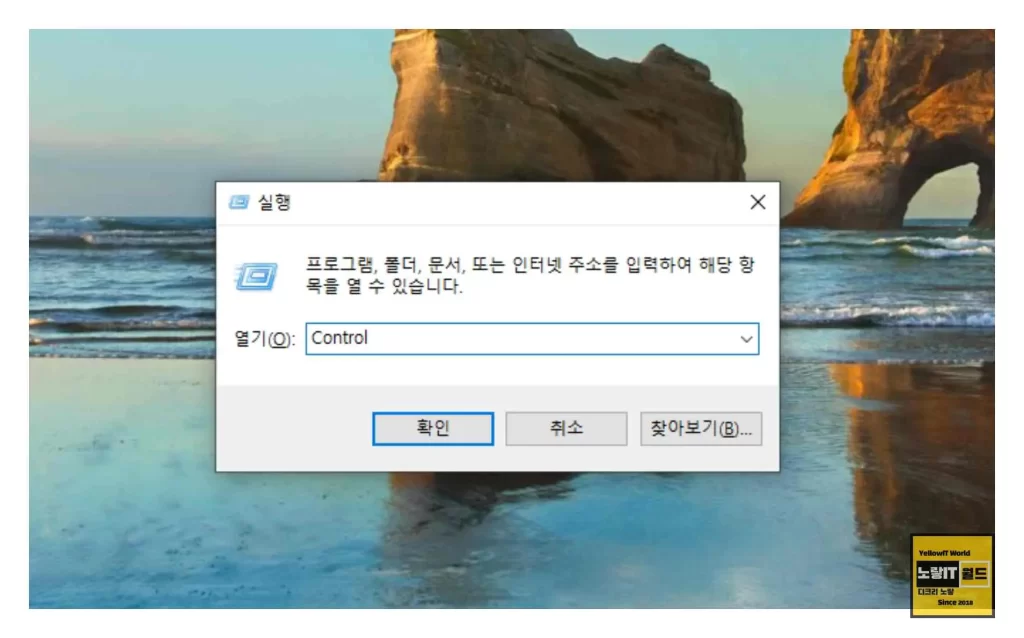
‘윈도우키 + R’ 키를 누른 후 ‘control‘을 검색하여 제어판을 엽니다.
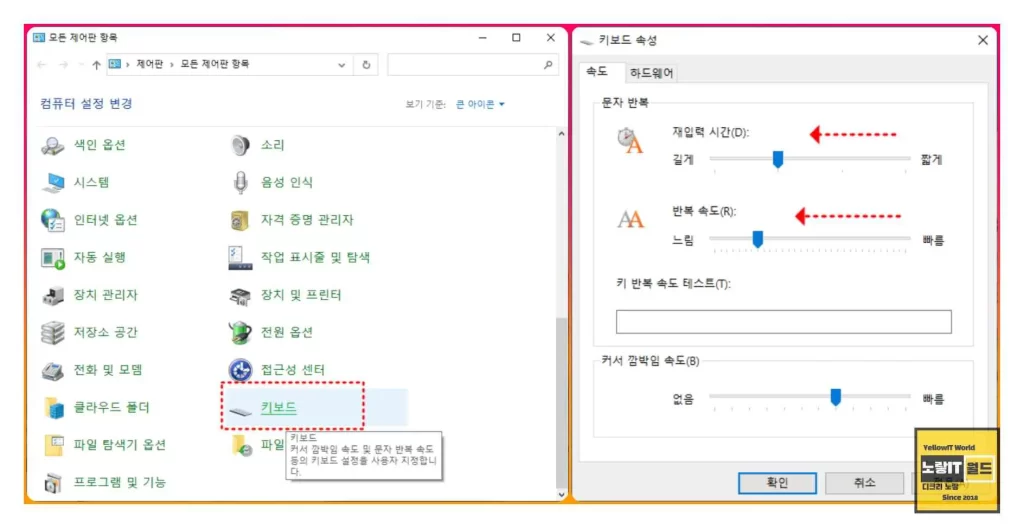
오른쪽 상단의 ‘제어판’에서 ‘키보드’를 실행 후 ‘키보드’ 속성에 들어가서 ‘반복 속도‘를 최대 느림으로 설정합니다.
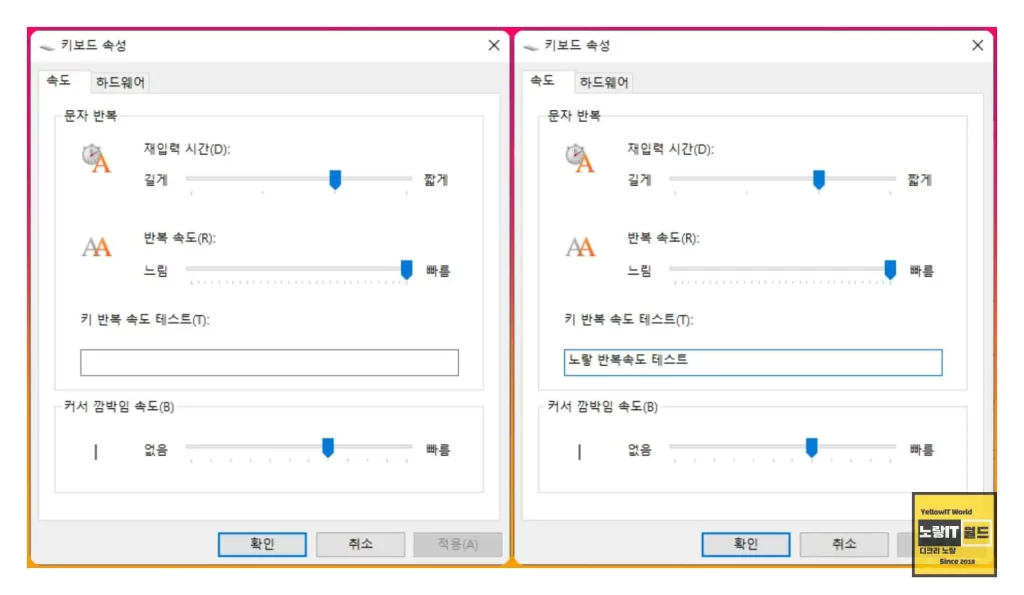
‘반복 속도 테스트’에서 키보드 성능을 확인한 후 ‘적용’을 클릭하고 확인을 누릅니다.
레지스트리 편집기 사용 방법
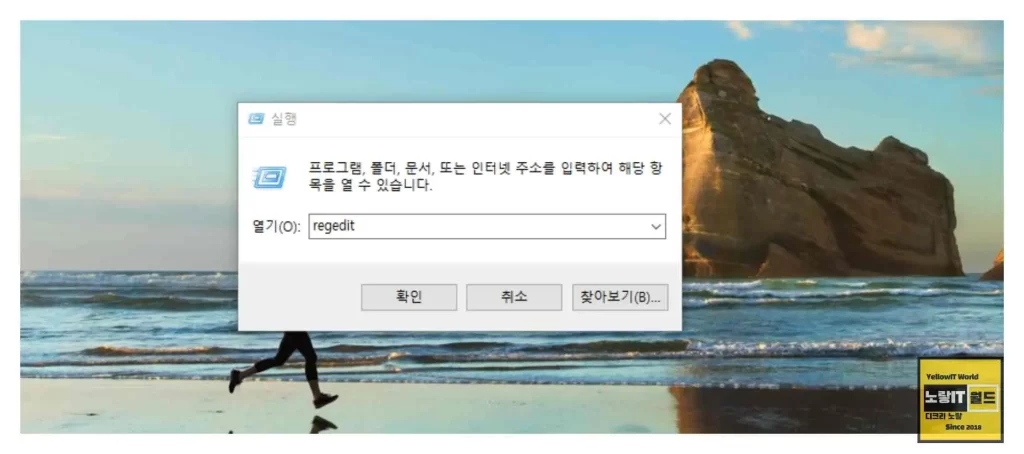
‘윈도우키 + R’ 키를 누른 후 ‘regedit’를 입력하여 레지스트리 편집기를 엽니다.
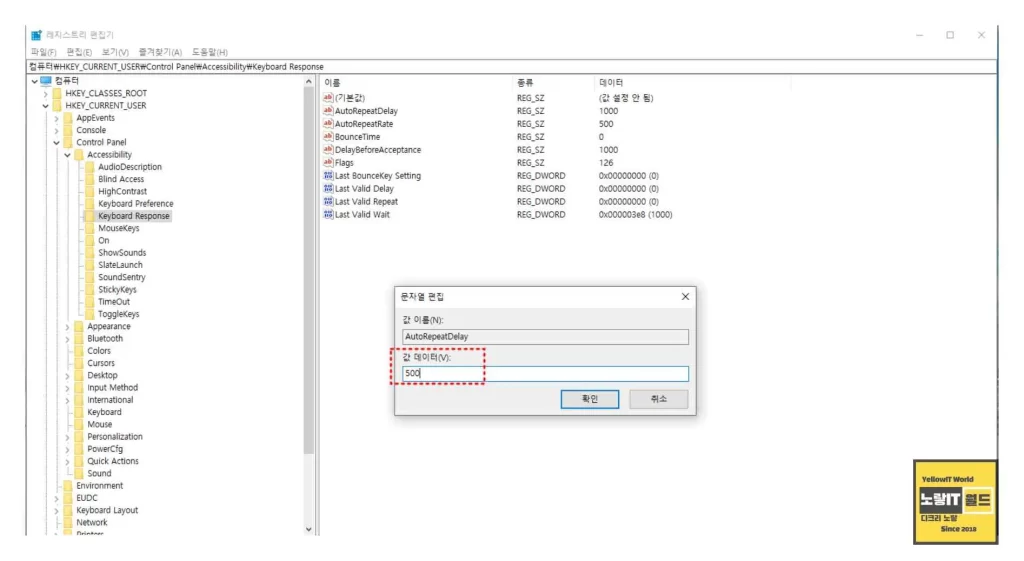
HKEY_CURRENT_USER → Control Panel → Accessibility → Keyboard Response 경로로 이동합니다.
다음과 같이 데이터 값을 수정합니다.
- AutoRepeatDelay 데이터 값을 1000에서 500으로 수정
- AutoRepeatRate 데이터 값을 500에서 50으로 수정
- BounceTime 데이터 값을 0에서 35로 수정
이후 컴퓨터를 다시 시작하여 키보드 자동 입력 문제가 해결되었는지 확인합니다.
고정키 활성화 끄는 방법
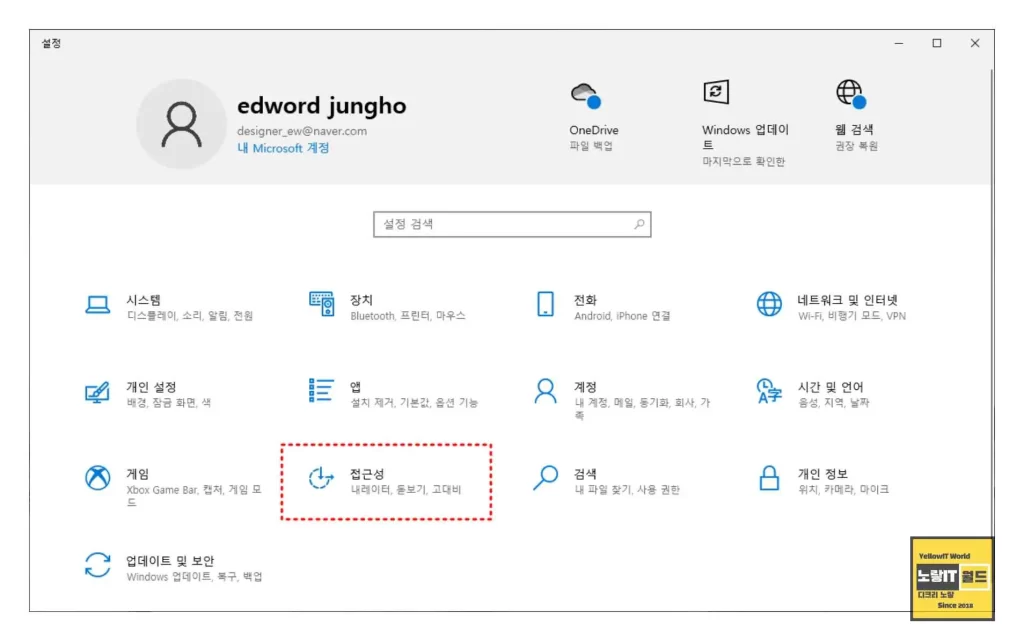
‘윈도우키 + I’를 눌러 ‘접근성’을 클릭 후 좌측 목록에서 ‘상호작용에 키보드’를 클릭합니다.
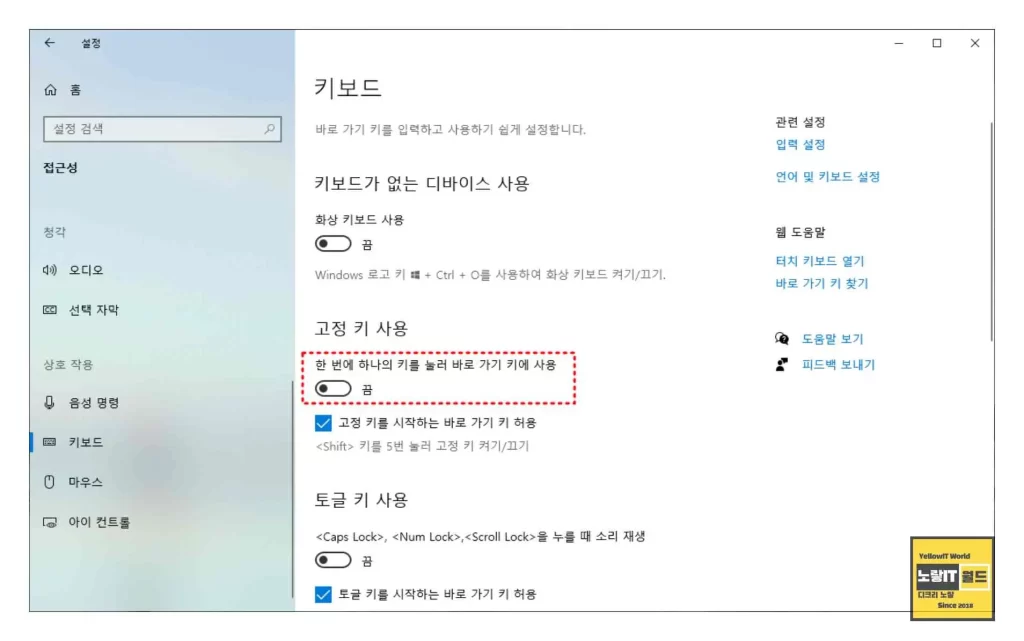
오른쪽에 있는 ‘고정 키 사용’이 파란색으로 켜져 있다면 꺼줍니다.
키보드마법사 실행 방법
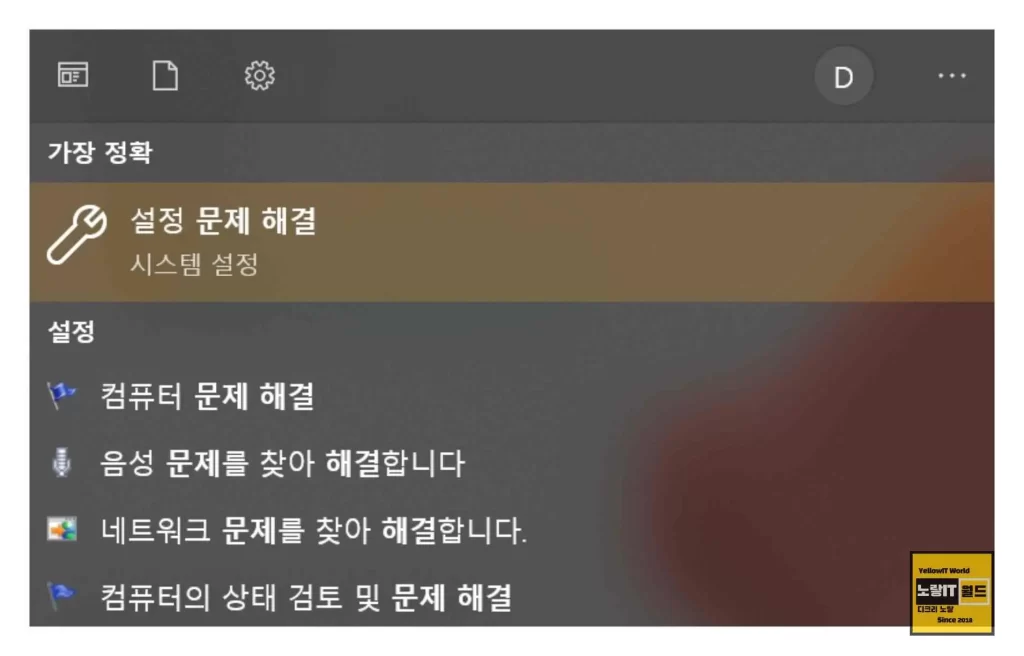
‘윈도우키 + I’를 눌러 ‘업데이트 및 보안’을 클릭 후 좌측 목록에서 ‘문제 해결’을 클릭하고 ‘추가 문제 해결사‘를 클릭합니다.
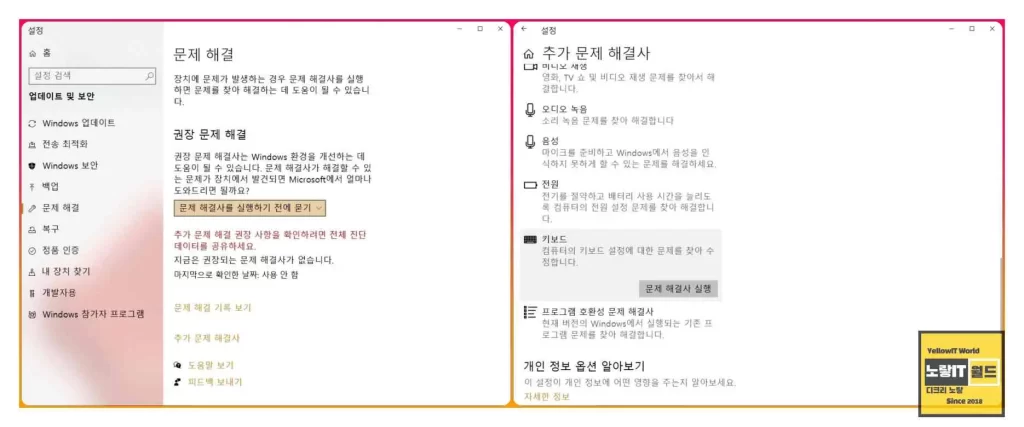
‘키보드’를 찾아서 클릭하고 문제 해결사를 실행하면 컴퓨터에서 키보드 문제가 발생한 문제를 찾아 자동으로 복원합니다.
이렇게 4가지 방법으로 키보드 자동 입력 문제나 계속 키보드 자동눌림 현상을 해결할 수 있으며 또한, 문제가 지속되면 화상 키보드를 사용하는 임시 대안으로 활용할 수도 있습니다.

화상 키보드는 ‘Ctrl + 윈도우키 + O’를 눌러 사용할 수 있습니다.
